在职场中,可通过Excel的VBA编程实现条形码生成,其详细步骤如下。
1、 打开需要创建条形码的工作薄,单击“开发工具”选项卡下“控件”选项组的“插入”按钮,在展开的列表中选择“其他控件”选项。
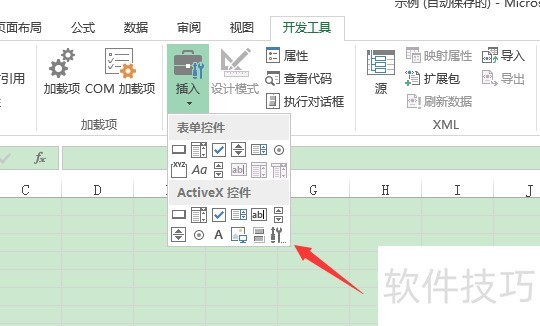
2、 在打开的“其他控件”对话框中,选择Microsoft BarCode Control 15.0选项,单击“确定”按钮。
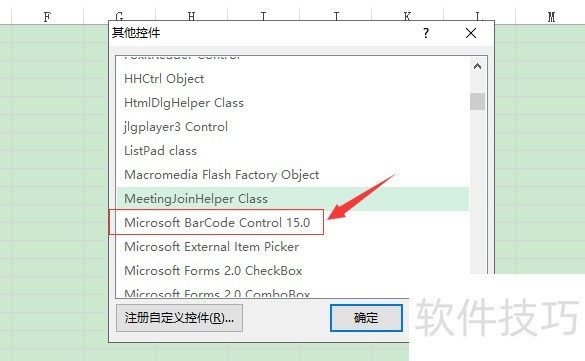
3、 返回编辑区,光标变为十字形,按住鼠标左键拖曳创建条形码,右击条形码,在弹出的快捷菜单中选择“属性”命令。
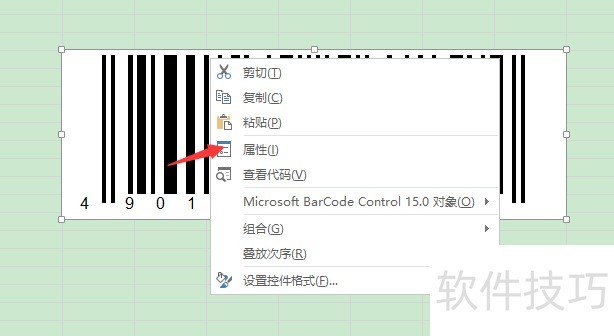
4、 在“属性”面板中,选择LinkedCell选项,在其后面的文本框中输入A16,其中A16单元格中的值为4901234567894,然后关闭“属性”对话框。
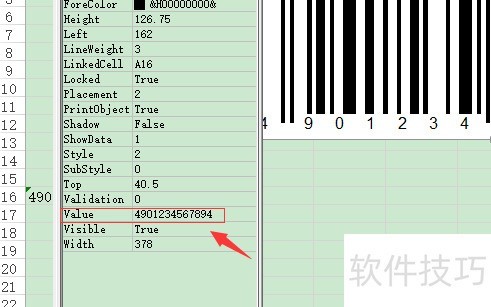
5、 再次右击条形码,在弹出的快捷菜单中选择“Microsoft BarCodeControl 15.0对象>属性”选项,打开相应对话框。
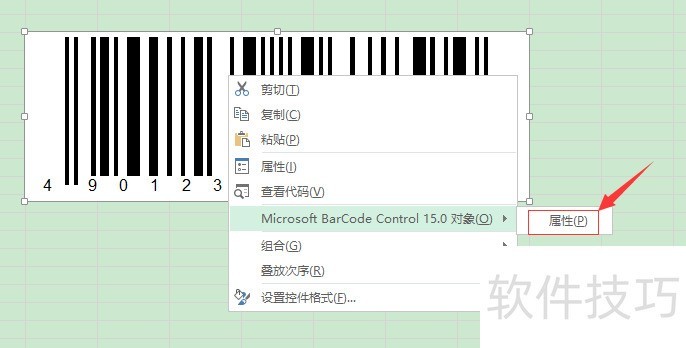
6、 在打开的对话框中,在“样式”文本框中选择2-ENA-13条形码,然后对“子样式、有效性验证、线条宽度和以及方向”等进行相关设置。
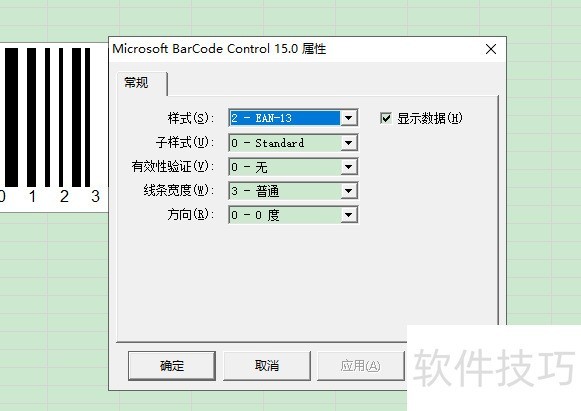
7、 单击“确定”按钮退出,返回编辑,单击“开发工具”选项卡下的“设计模式”按钮,退出设计模式。
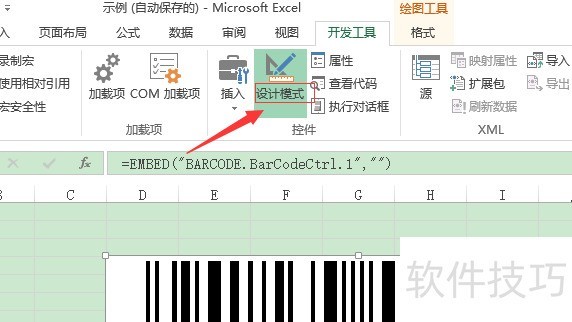
文章标题:如何设计与制作条形码?
文章链接://www.hpwebtech.com/jiqiao/173230.html
为给用户提供更多有价值信息,ZOL下载站整理发布,如果有侵权请联系删除,转载请保留出处。
- 上一问:如何创建宏?
- 下一问:利用数据有效性在WPS表格中做出下拉列表
相关软件推荐
其他类似技巧
- 2024-07-08 08:45:01如何把WPS中的文本转换成表格?
- 2024-07-08 07:35:02wps2019表格中的底纹取消不掉怎么办
- 2024-07-08 07:09:02wps2019表格中无法输入重复数字该怎么办
- 2024-07-08 07:08:01wps2019表格如何筛选列
- 2024-07-07 18:29:01WPS如何利用表格制作论文封面?
- 2024-07-07 18:07:01wps2019表格怎么修改页面的显示比例
- 2024-07-07 17:13:02WPS中如何使用文本转表格把姓名字符摆整齐?
- 2024-07-07 16:41:02如何使用WPS2019将文本快速转换成表格
- 2024-07-07 16:38:02让wps文字中的表格打印时每页都显示表头?
- 2024-07-07 15:54:02表格数据相乘wps office实战应用技巧
金山WPS Office软件简介
WPS大大增强用户易用性,供用户根据特定的需求选择使用,并给第三方的插件开发提供便利。ZOL提供wps官方下载免费完整版。软件特性:办公, 由此开始新增首页, 方便您找到常用的办公软件和服务。需要到”WPS云文档”找文件? 不用打开资源管理器, 直接在 WPS 首页里打开就行。当然也少不了最近使用的各类文档和各种工作状... 详细介绍»









